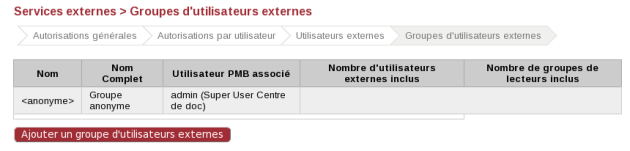Module pmbdrupal : présentation & mise en oeuvreHiérarchie de section : Mise en œuvre du module > Activation des webservices nécessaires dans PMB
Module pmbdrupal : présentation & mise en oeuvreHiérarchie de section : Mise en œuvre du module > Activation des webservices nécessaires dans PMBActivation des webservices nécessaires dans PMB
Pour plus de détail sur les webservices, reportez vous aux documentations suivantes :
L'appel des fonctions de PMB se fait par défaut avec l'utilisateur admin de PMB.
En Administration > Services externes > Autorisation par utilisateur, nous allons définir les fonctions qui sont autorisées pour l'utilisateur admin.
Sélectionnez l'utilisateur admin dans la liste déroulante en haut du formulaire.
Cochez Autoriser tout pour les groupes pmbesOPACEmpr, pmbesOPACAnonymous, pmbesOPACGeneric, pmbesSearch,pmbesNotices,pmbesItems et pmbesSelfServices si vous souhaitez autoriser le prêt depuis l'application Biblo.
L'application Biblo appelle les fonctions de PMB en ne précisant pas d'utilisateur particulier. Il faut donc indiquer quel utilisateur de PMB associer à un appel externe anonyme. Cela se fait par le biais de groupes d'utilisateurs externes.
En Administration > Services externes > Groupes d'utilisateurs externes
Assurez-vous que l'utilisateur admin est sélectionné dans la liste déroulante et cliquez sur Enregistrer.
Créer le webservice qui exporte les fonctions de PMB consiste à créer une source en Administration > Connecteurs > Connecteurs sortants
Dans la ligne Connecteur qui implémente en JSON-RPC les fonctions de l'API, cliquez sur le bouton Ajouter une source
Remplissez le formulaire (voir détail ci-dessous) et cliquez sur le bouton Enregistrer.
Tapez un nom, par exemple Webservice drupal et laissez la case commentaire vide.
Sélectionnez avec Shift-Clic et Ctrl-Clic toutes les fonctions des groupes pmbesOPACEmpr, pmbesOPACAnonymous et la fonction get_all_locations_and_sections du groupe pmbesOPACGeneric.
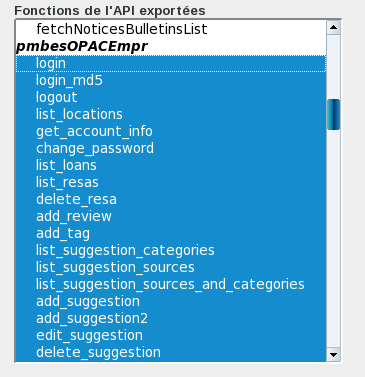
Autorisez la source pour le groupe anonyme en Administration > Connecteurs > Autorisations
Cliquez sur la ligne <anonyme> Groupe Anonyme et cochez la source qui vient d'être créée, par exemple Webservice biblo, puis cliquez sur le bouton Enregistrer.
Testez le webservice
cliquez sur le + en début de la ligne Connecteur qui implémente en JSON-RPC les fonctions de l'API et cliquez sur la ligne correspondante à la source que l'on vient de créer, par exemple Webservice drupal.
Repérez l'adresse du webservice et cliquez dessus. Le navigateur doit vous proposer d'ouvrir un fichier texte. Ouvrez-le, le contenu doit commencer par : {"serviceType":"JSON-RPC","serviceURL":"http:\/\/
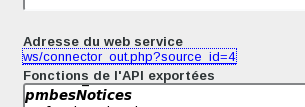
Le webservice qui exporte les fonctions de PMB nécessaires au plugin pmbdrupal est paramétré.